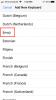그만큼 서피스 프로 8 2021년 말에 출시된 Microsoft의 최신 2-in-1입니다. 서피스 고 3와 함께. 더 얇은 베젤, 화면의 햅틱 및 새로운 120Hz 재생 빈도를 자랑합니다. 그렇군요. 새 Surface에 문제가 발생하더라도 화를 내지 마세요. 우리가 도와드리겠습니다.
내용물
- 터치 스크린이 작동하지 않거나 밝기에 문제가 있습니다
- 소리가 나지 않음
- Wi-Fi가 작동하지 않습니다
- 타이핑 커버가 연결되지 않음
- Surface 펜이 작동하지 않거나 햅틱 피드백이 없음
- 표면이 느리게 느껴지거나 느리게 시작됩니다.
- 마이크로소프트에 도움을 요청하세요
추천 동영상
쉬운
10 분
서피스 프로 8
이 가이드에서는 가장 일반적인 Surface Pro 8 문제 중 일부와 문제를 모두 해결할 수 있는 방법을 다룹니다. Wi-Fi, Bluetooth, 화면 밝기 등을 살펴보겠습니다.
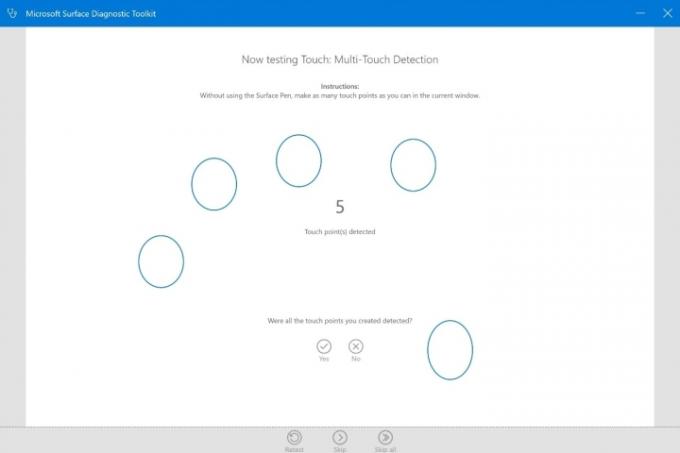
터치 스크린이 작동하지 않거나 밝기에 문제가 있습니다
Surface Pro 8을 사용하면서 사람들이 경험할 수 있는 가장 큰 문제 중 하나는 터치 스크린이 반응하지 않거나 밝기 문제입니다. 이는 소프트웨어 문제 때문일 수도 있고, 장치를 떨어뜨리는 등의 하드웨어 때문일 수도 있습니다. 어느 쪽이든 문제를 해결하는 방법은 다음과 같습니다.
1 단계: 시작 메뉴로 가서 다음을 입력하세요. 표면 진단 도구 키트 결과가 없으면, Microsoft Store에서 앱 설치.
2 단계: 앱을 실행하고 다음을 입력하세요. 터치 스크린 오른쪽 상자에. Windows에서 업데이트를 확인하고 업데이트를 설치하라는 메시지를 표시합니다. 사용할 수 있는 것이 없으면 다음으로 이동됩니다. 시스템 수리 다음 단계에서. 화면의 지침을 따르고 질문에 답하세요.
관련된
- Windows 11에서 HEIC를 JPG로 변환하는 방법
- 가장 일반적인 다중 모니터 문제 및 해결 방법
- macOS Sonoma가 위젯을 수정하거나 더 악화시키는 방법
3단계: Surface 진단 앱은 테스트 목록을 실행하며, 터치 스크린에 문제가 발견되면 자동으로 복구를 실행하고 다시 시작하라는 메시지를 표시합니다. 문제를 해결할 수 없는 경우 마지막 단계의 링크를 클릭하여 Microsoft에 전화하거나 직접 수리를 예약할 수 있습니다.
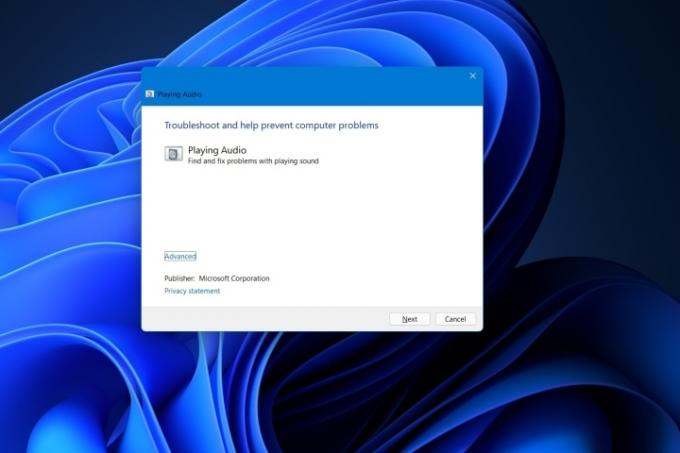
소리가 나지 않음
Surface Pro 8에서 많은 사람들이 직면할 수 있는 또 다른 일반적인 문제는 시스템에서 소리가 나지 않는다는 것입니다. 있는지 확인하고 싶을 수도 있습니다. 헤드폰 또는 장치에 먼저 연결되어 있지만 연결하지 않았는데도 시스템이 여전히 음소거 상태인 경우 아래 단계를 따르세요.
1 단계: Surface Pro가 음소거되어 있는지 확인하세요. 음소거를 해제하려면 키보드의 음소거 키를 탭하거나 빠른 설정을 불러온 다음 볼륨 슬라이더를 위로 드래그하여 더 이상 음소거를 해제하세요.
2 단계: 그래도 문제가 해결되지 않으면 다음으로 이동하세요. 윈도우 11 시작 메뉴 및 유형 오디오 수정 그런 다음 다음과 같은 결과를 클릭하세요. 사운드 재생 문제 찾기 및 해결 클릭하여 화면의 단계를 따르세요. 다음
3단계: Windows가 오디오 서비스를 중지했다가 시작하면 소리가 다시 들려옵니다. 그래도 문제가 해결되지 않으면 PC를 다시 시작하거나 Windows 업데이트에서 업데이트를 확인하세요.
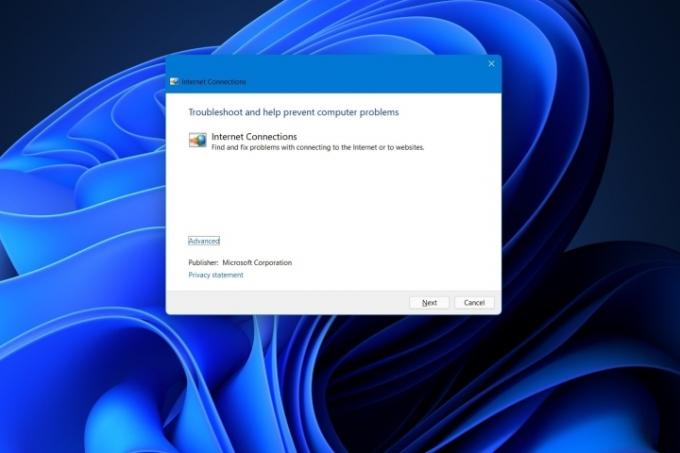
Wi-Fi가 작동하지 않습니다
Surface Pro 8을 인터넷에 연결할 수 없나요? 다른 장치가 Wi-Fi에 제대로 연결되어 있고 Wi-Fi 로그인이 올바른지 확인했다면 Surface Pro 8에서 네트워크 진단을 실행하여 문제를 해결할 수 있습니다. 방법은 다음과 같습니다.
1 단계: Windows 11 시작 메뉴를 클릭합니다. 그런 다음 다음을 입력하십시오. 네트워크 문제. 거기에서 네트워크 문제 찾기 및 해결 옵션.
2 단계: 화면의 지시를 따르고 다음을 클릭하여 계속 진행하세요. 다음. 진단 프롬프트는 네트워크 어댑터를 시작 및 중지하고 문제를 해결해야 합니다. 또한 업데이트도 검색합니다.
3단계: 다른 모든 방법이 실패하면 장치를 다시 시작해 보십시오. 또는 Wi-Fi 라우터에 더 가까이 이동하거나 Wi-Fi 동글을 사용해 보세요. 이더넷 케이블.
더 많은 팁을 보려면 다음 가이드를 확인하세요. 일반적인 Wi-Fi 문제 그리고 그것을 고치는 방법.

타이핑 커버가 연결되지 않음
Surface Pro 8의 타이핑 커버에 물리적인 문제가 있는 경우 걱정하지 마세요. 가장 일반적인 해결 방법은 Surface Pro 8 하단이나 타이핑 커버에 있는 POGO 포트를 청소하는 것입니다. 포트를 천으로 닦거나 압축 공기를 사용하여 먼지를 제거하십시오. 그래도 작동하지 않으면 소프트웨어 문제일 수 있으므로 시스템의 터치 스크린을 사용하여 Surface Diagnostic Toolkit을 실행해 보세요.
더 많은 팁을 보려면 다음 방법에 대한 가이드를 참조하세요. 노트북 키보드 청소.

Surface 펜이 작동하지 않거나 햅틱 피드백이 없음
Surface 펜에 문제가 있나요? 새로운 Surface Slim Pen 2인 경우 타이핑 커버의 받침대에 넣었는지 확인하세요. 그러면 펜이 충전됩니다. 또한 시스템의 Bluetooth가 켜져 있는지 확인하세요. 이렇게 하면 햅틱 피드백과 같은 기능을 위해 펜이 Surface Pro 8과 자동으로 페어링됩니다. 그렇지 않고 구형 Surface 펜을 사용하는 경우 배터리를 교체해야 하는지 확인하세요. 마이크로소프트 가이드가 있어요 그게 도움이 될 수도 있어요.
Slim Pen 2의 햅틱 피드백 문제인 경우 블루투스 및 장치 Windows 11 설정 섹션. 그런 다음 펜 및 Windows 잉크 스위치가 켜져 있는지 확인하세요. 촉각 신호 켜져 있습니다.
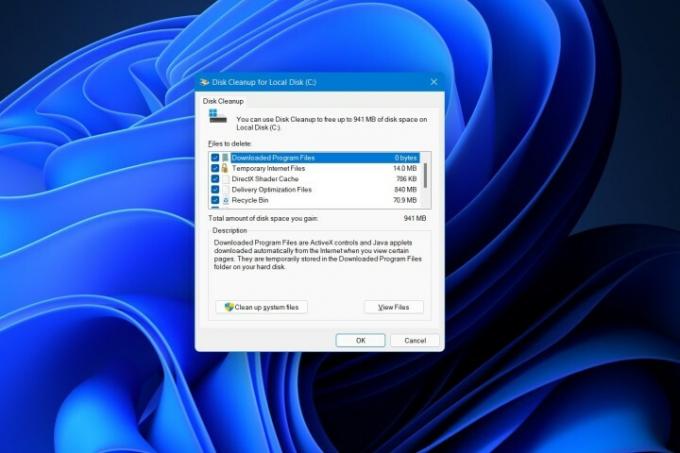
표면이 느리게 느껴지거나 느리게 시작됩니다.
Surface Pro 8이 평소보다 느리게 느껴진다면 Windows 11에서 몇 가지 테스트를 실행해 볼 수 있습니다. 디스크를 정리하거나, 원치 않는 앱을 제거하거나, 작업 관리자에서 프로세스를 중지해 보세요. 방법은 다음과 같습니다.
1 단계: 다음을 검색하여 시스템 디스크를 정리하세요. 디스크 정리 Windows 11 시작 메뉴에서. 결과를 클릭하고 모든 확인란을 선택한 다음 클릭하세요. 좋아요. 원하는 경우 다음을 클릭하여 시스템 파일을 정리할 수도 있습니다. 시스템 파일 정리 단추. 준비가 되면 클릭하세요. 파일 삭제 프로세스를 시작합니다.
2 단계: 시작 메뉴로 이동하여 목록에서 해당 앱을 마우스 오른쪽 버튼으로 클릭하고 다음을 선택하여 Windows 11에서 원치 않는 앱을 제거합니다. 제거
3단계: 때리다 Ctrl 키 + Alt + 삭제 그리고 선택 작업 관리자. 그런 다음 프로세스 탭을 클릭하고 CPU, 메모리를 사용하고 있을 수 있는 백그라운드 프로세스를 찾으세요. 시스템 프로세스를 중지하지 말고 사용하지 않는 프로그램의 프로세스만 중지하세요. 프로세스를 마우스 오른쪽 버튼으로 클릭한 다음 작업 종료 종료합니다.
4단계: 작업 관리자에서 시작 시간을 느리게 할 수 있는 앱을 찾아보세요. 딸깍 하는 소리 시작 그런 다음 클릭하세요. 상태 활성화 또는 비활성화로 정렬합니다. 특정 앱을 마우스 오른쪽 버튼으로 클릭하고 선택할 수 있습니다. 장애를 입히다 부팅 시간을 단축합니다. 일부 시스템 앱은 시작 시 실행되어야 한다는 점을 명심하세요.
마이크로소프트에 도움을 요청하세요
여기에 나열되지 않은 문제가 있는 경우 Microsoft에 도움을 요청하는 것이 좋습니다. 방문하다 Surface 지원 웹사이트 다른 PC에서 해당 장치를 선택한 다음 서비스 받기 링크. Microsoft의 Surface 지원 번호는 800-642-7676이며 상담원이 기꺼이 도와드릴 것입니다.
편집자의 추천
- 사상 가장 강력한 Surface 노트북이 올해 말 출시될 예정
- Steam Deck에 Windows 11 또는 Windows 10을 설치하는 방법
- 12개 Windows 버전을 모두 최악부터 최고까지 순위 지정
- Windows 작업 표시줄에서 ChatGPT를 활성화 또는 비활성화하는 방법
- 최고의 Microsoft Surface Laptop 및 Surface Pro 거래 — 최저 $600